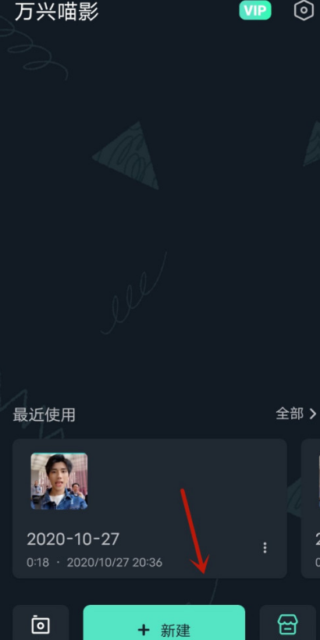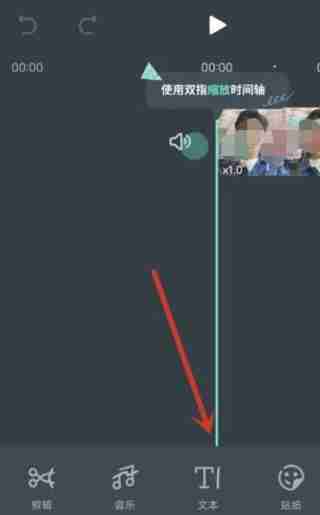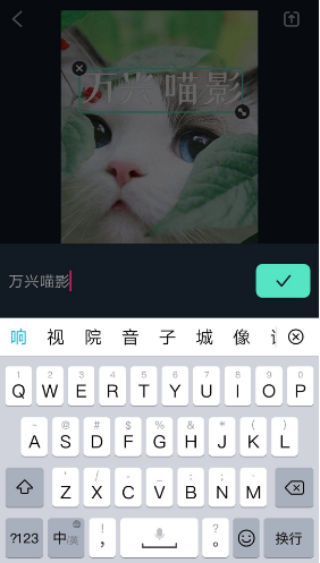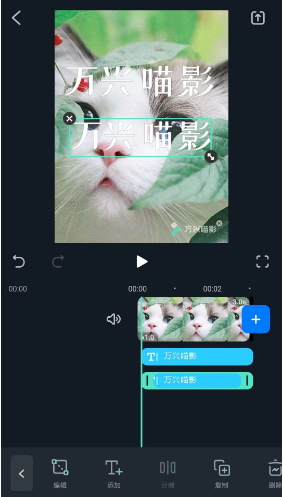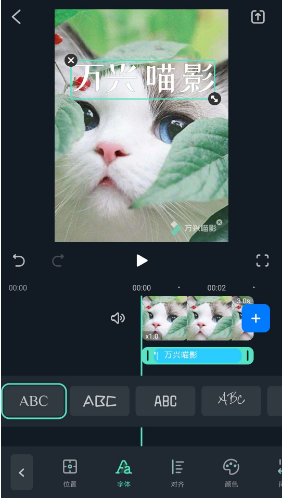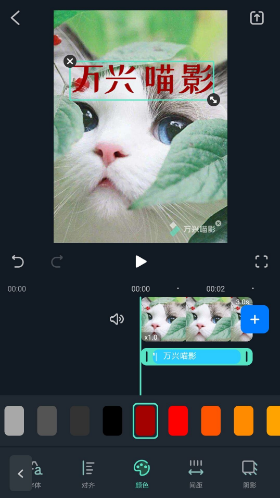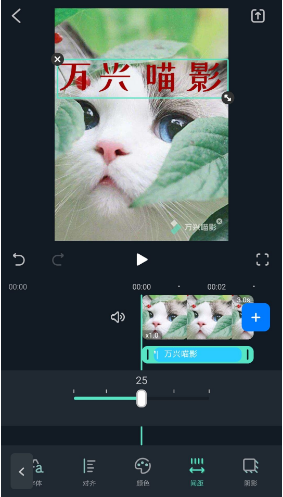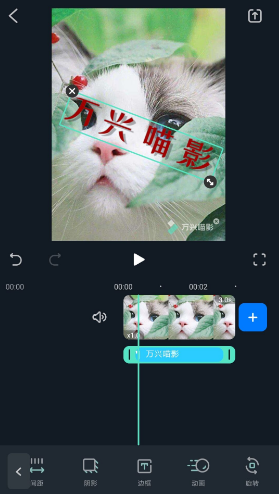首页 >
文章列表 > 万兴喵影怎么添加字幕-万兴喵影添加字幕操作方法
万兴喵影怎么添加字幕-万兴喵影添加字幕操作方法
314
2025-02-20
万兴喵影字幕添加技巧:提升视频观赏性与观众理解的关键
字幕是视频创作中不可或缺的元素,它不仅传递信息,更能提升视频的吸引力和观众的理解度。万兴喵影强大的字幕功能,为视频创作者提供了丰富的编辑空间。本教程将指导您如何在万兴喵影中高效添加字幕,打造美观实用的字幕效果,增强视频的观赏性。

万兴喵影字幕添加步骤:
- 启动万兴喵影: 打开万兴喵影应用程序。
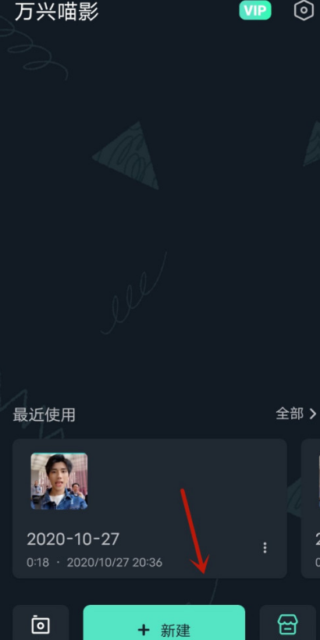
- 导入视频素材: 点击“新建项目”,导入需要添加字幕的视频文件。
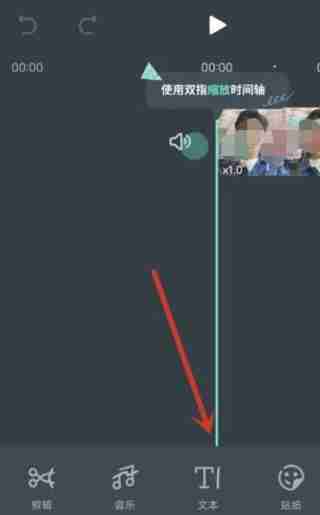
- 进入字幕编辑: 视频导入后,在下方找到“文本”选项卡并点击,进入字幕编辑界面。
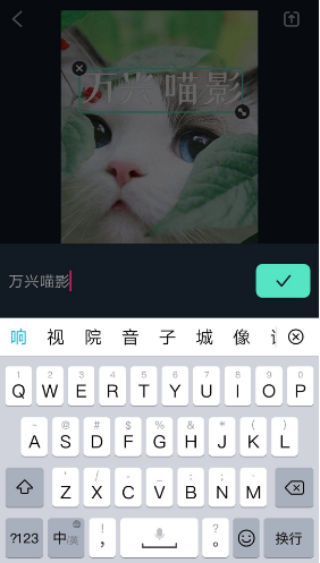
- 编辑字幕内容和位置: 在编辑框中输入字幕文本,并可通过点击字幕拖动调整其在视频中的位置。
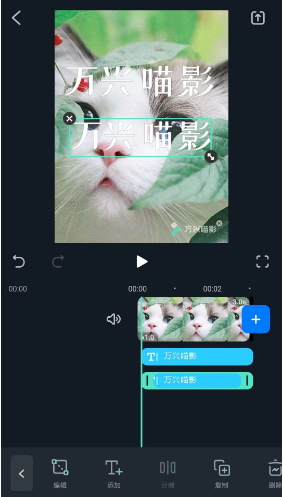
- 调整字幕时间: 精确控制字幕在视频中的显示时间,确保与视频内容同步。
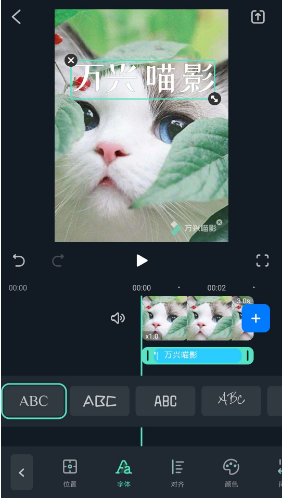
- 设置字体样式: 选择您喜欢的字体,使字幕与视频风格相协调。
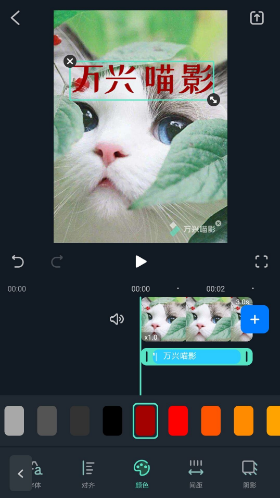
- 自定义字幕颜色: 更改字幕文字颜色,避免单调的白色,提升视觉效果。
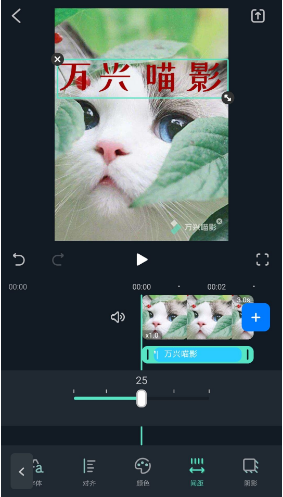
- 调整字间距: 根据需要调整字幕中文字之间的间距,使阅读更舒适。
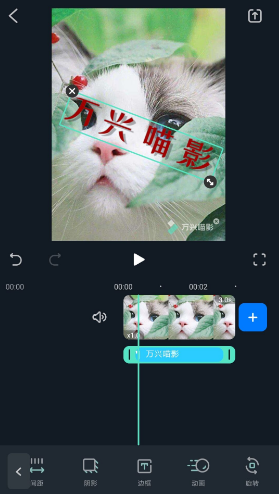
- 完成字幕添加: 完成以上步骤后,您的字幕已成功添加并设置好样式。
通过以上步骤,您可以轻松地在万兴喵影中添加并自定义字幕,让您的视频更具吸引力和专业性。